Comment ajouter des informations d'urgence à l'écran de verrouillage de votre téléphone
Publié: 2022-01-29Que se passerait-il si vous étiez en public et que vous aviez besoin de soins urgents, mais que vous ne pouviez pas communiquer avec les premiers intervenants ? Avez-vous une pièce d'identité sur vous ? Existe-t-il un moyen pour eux de connaître vos allergies aux médicaments ? Portez-vous un bracelet médical indiquant tout problème de santé majeur ? Comment appelleront-ils vos contacts d'urgence ?
Votre téléphone, même lorsqu'il est verrouillé, pourrait être votre bouée de sauvetage.
Il existe un moyen de mettre des informations d'urgence sur votre téléphone et de les rendre accessibles depuis l'écran de verrouillage. C'est extrêmement important de le faire. De plus, tout le monde devrait savoir comment trouver ces informations pour quelqu'un d'autre en cas d'urgence.
Ci-dessous, j'explique comment ajouter votre contact d'urgence et vos informations médicales d'abord sur iPhone puis sur Android. Dans le processus, je vous montre également où trouver des informations d'urgence sur le téléphone de presque n'importe qui. Enfin, si vous avez un vieux téléphone ou un qui ne prend pas en charge les informations d'urgence, j'ai un hack facile à la fin pour ajouter des informations médicales et d'urgence à n'importe quel smartphone.
Comment ajouter des informations d'urgence à un iPhone
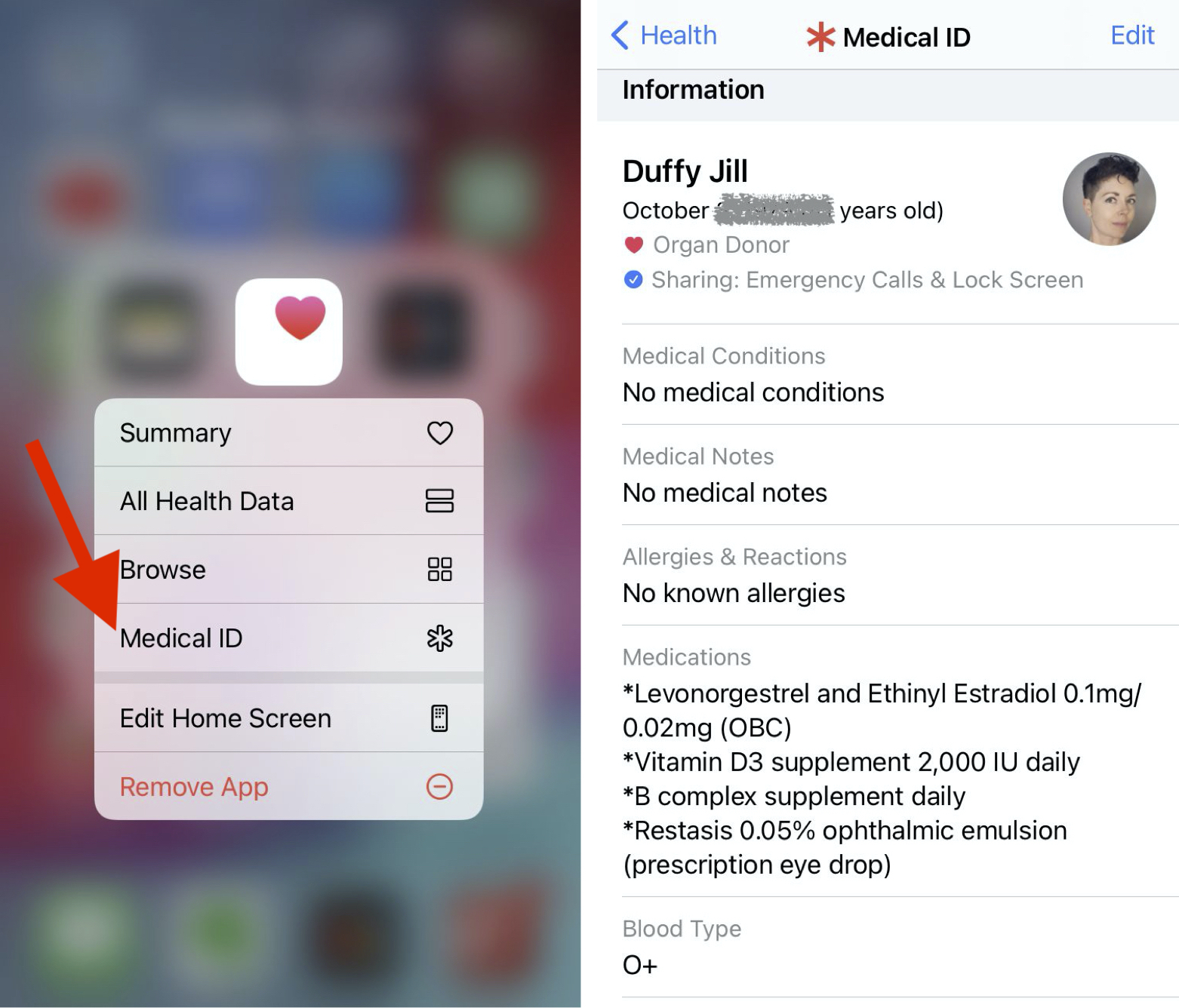
Tout d'abord, ouvrez ID médical. Il y a trois façons d'y arriver :
Appuyez longuement sur l'application Apple Health et choisissez Medical ID.
Ouvrez l'application Santé (elle est préinstallée sur tous les appareils exécutant iOS 8 et versions ultérieures). Appuyez sur votre image de profil en haut à droite. Sélectionnez ID médical.
Accédez à Paramètres > Santé > ID médicale.
Appuyez sur Modifier.
Remplissez autant d'informations que vous souhaitez fournir. Si vous ne prenez pas de médicaments et que vous n'avez aucune allergie connue, cela aide les premiers intervenants si vous écrivez « Aucun » ou « Aucun connu ». Sinon, ils pourraient penser que vous avez sauté la question.
Pour Contact d'urgence, vous ne pouvez choisir que le nom et le numéro de téléphone d'une personne dans votre application Contacts. Donc, quels que soient ceux que vous souhaitez répertorier, assurez-vous de les répertorier dans vos contacts.
Sous Accès d'urgence, assurez-vous que Afficher lorsque verrouillé et Partager pendant un appel d'urgence sont tous deux activés (si vous voyez du vert sur les boutons, ils sont activés).
Tout en haut de la page, il y a un emplacement pour une photo de profil. Mettez une photo récente de votre visage. Cela pourrait aider les intervenants d'urgence à savoir qu'ils consultent vos informations et non celles de quelqu'un d'autre.
Lorsque vous avez terminé, appuyez sur Terminé en haut à droite pour enregistrer vos informations.
Comment trouver les informations d'urgence de quelqu'un sur iPhone
Maintenant que vous avez défini vos informations d'urgence, vous devez savoir comment les trouver à partir de l'écran de verrouillage. De cette façon, vous savez comment cela fonctionne si jamais vous devez aider quelqu'un d'autre. C'est aussi une bonne compétence à enseigner aux enfants.
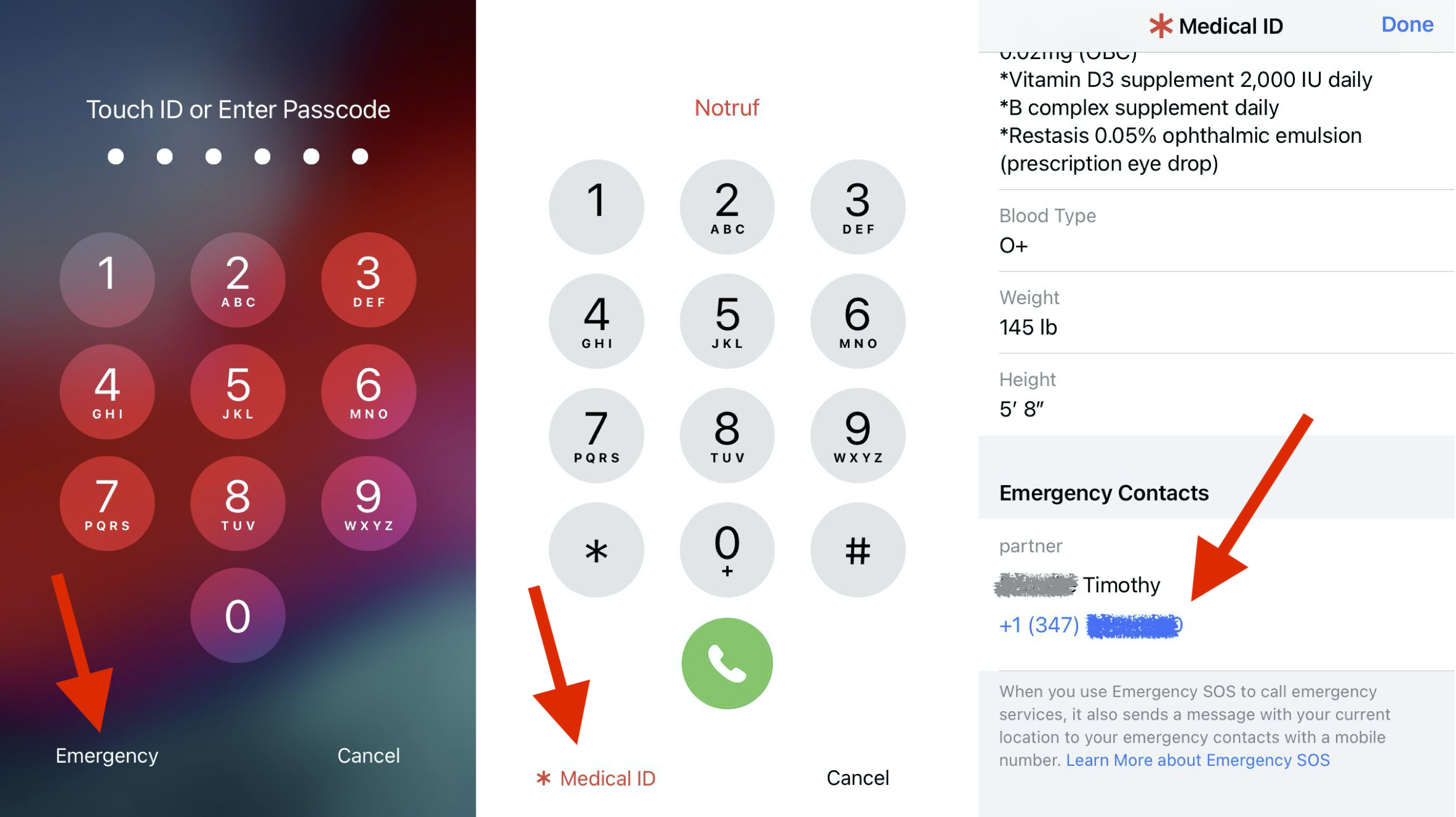
Depuis l'écran de verrouillage (lorsque le téléphone demande un mot de passe), il est indiqué Urgence en bas à gauche.
Appuyez sur Urgence et un pavé numérique apparaît.
Appuyez sur ID médicale en bas à gauche. Désormais, toutes les informations d'urgence sont visibles. Faites défiler vers le bas et vous pouvez appeler la personne à contacter en cas d'urgence en appuyant sur son numéro de téléphone.
SOS d'urgence sur iPhone
Il existe un autre moyen de passer un appel d'urgence et d'envoyer l'emplacement de votre téléphone à tous vos contacts d'urgence. Apple l'appelle Urgence SOS. Il est conçu pour que vous puissiez l'utiliser rapidement et immédiatement, même si vous devez cacher le fait que vous l'utilisez.
Il y a une partie vraiment mauvaise à propos de SOS. Les instructions sont différentes pour l'iPhone 7 et les versions antérieures (ils ont tous un bouton d'accueil rond) et l'iPhone 8 ou les versions ultérieures (modèles où l'écran s'étend jusqu'en bas sans bouton visible).
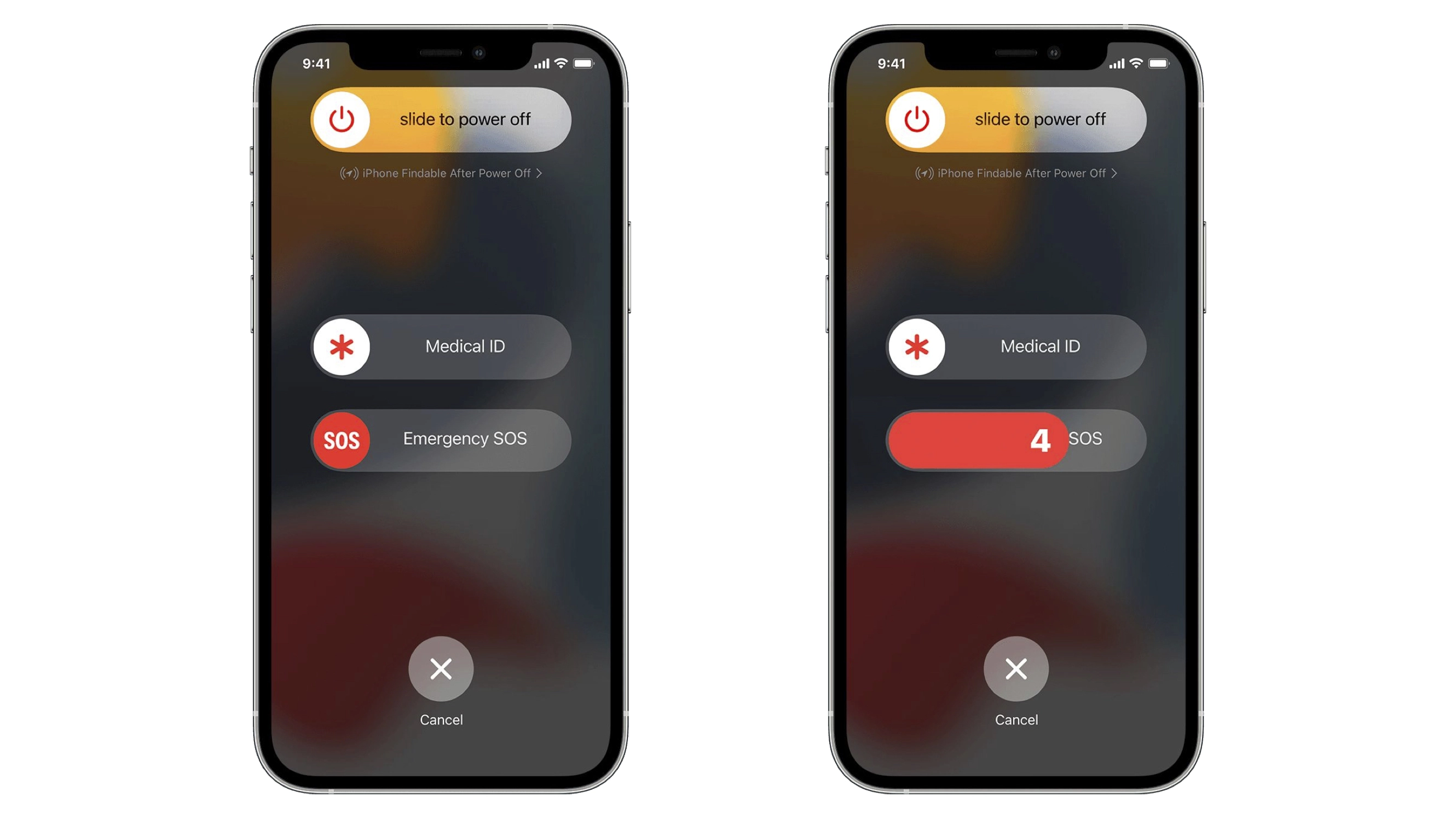
Pour iPhone 8 et versions ultérieures : maintenez enfoncé le bouton latéral ainsi que le bouton d'augmentation ou de diminution du volume jusqu'à ce qu'un curseur SOS d'urgence apparaisse à l'écran. Faites glisser votre doigt dessus pour appeler les services d'urgence locaux.
Si vous devez masquer le téléphone ou ne pouvez pas utiliser l'écran, maintenez simplement les boutons enfoncés. Un compte à rebours commence et une alerte retentit. À la fin du compte à rebours, le téléphone appelle automatiquement les services d'urgence.
Pour iPhone 7 et versions antérieures : appuyez rapidement cinq fois sur le bouton latéral ou supérieur. Vous verrez un curseur SOS d'urgence à l'écran. (En Inde, vous n'avez qu'à appuyer rapidement trois fois, puis un appel est automatiquement émis.) Faites glisser votre doigt sur Emergency SOS pour appeler les services d'urgence.

Une fois l'appel terminé, le téléphone envoie automatiquement un SMS à tous les contacts d'urgence répertoriés dans l'application Santé, sauf si vous choisissez de l'annuler. Ce message contient l'emplacement actuel du téléphone, même si les services de localisation sont désactivés ; le téléphone l'allume automatiquement temporairement lorsque vous utilisez la fonction SOS. Si l'emplacement du téléphone change, les contacts reçoivent une mise à jour par SMS.
Comment ajouter des informations d'urgence sur Android
De nombreux appareils Android vous permettent d'ajouter des informations de contact d'urgence via les paramètres du téléphone ou l'application Contacts. L'emplacement dépend du téléphone et de la version d'Android que vous possédez. Selon toute vraisemblance, ce sera quelque chose comme ça :
Dans Paramètres, recherchez "urgence". Vous trouverez probablement quelque chose appelé Informations d'urgence ou similaire. Si vous ne le trouvez pas, essayez de regarder sous Mes informations.
Dans la plupart des cas, vous obtenez un écran avec des champs pour différentes informations médicales d'urgence ainsi que des contacts d'urgence. Ceux-ci peuvent inclure le nom, le groupe sanguin, les médicaments, les allergies, etc. Remplissez-les. Pour les médicaments et les allergies, si vous n'en avez pas, cela aide les intervenants d'urgence si vous écrivez « Aucun » ou « Aucun connu ».
Ensuite, recherchez les contacts d'urgence. Il peut se trouver sous tous les champs, dans un deuxième onglet ou dans votre application Contacts. Quel que soit le cas, toute personne que vous souhaitez nommer comme contact d'urgence doit figurer dans votre application Contacts avant de pouvoir l'affecter comme contact d'urgence.
Conseil : les appareils Android vous permettent d'ajouter un message personnalisé à votre écran de verrouillage. C'est un endroit idéal pour mettre des informations d'urgence, au cas où les gens ne sauraient pas comment y accéder autrement. Recherchez dans vos paramètres quelque chose appelé Screen Lock ou Lock Screen Message.
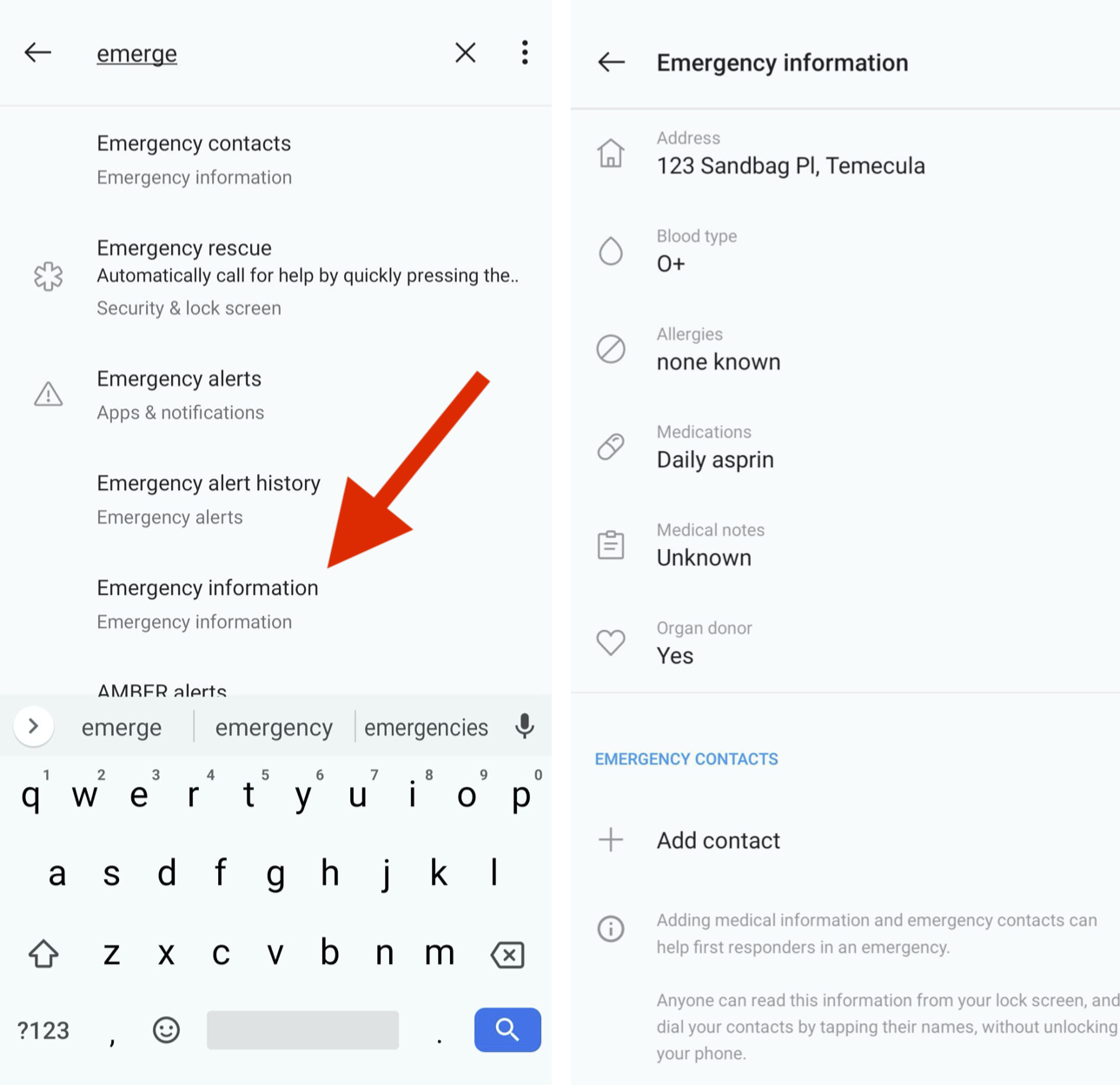
Comment trouver les informations d'urgence de quelqu'un sur Android
S'il y a quelqu'un dans le besoin avec un téléphone Android, voici comment vous pouvez récupérer ses informations médicales et ses contacts d'urgence.
Recommandé par nos rédacteurs

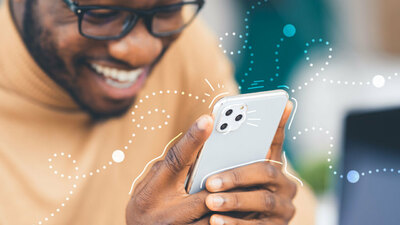

Depuis l'écran de verrouillage, balayez vers le haut.
Sélectionnez Urgence.
Sélectionnez Informations d'urgence.
Tant que le téléphone dispose d'informations d'urgence et que la personne les a saisies, vous devriez pouvoir composer ces contacts même avec le téléphone verrouillé. Vous pouvez également appeler le numéro d'urgence local lorsque vous balayez vers le haut et sélectionnez Urgence.
Hack d'informations d'urgence pour n'importe quel smartphone
Si votre téléphone n'a aucun moyen de rendre les informations d'urgence accessibles lorsqu'il est verrouillé, il existe un hack qui vous permet de le contourner facilement.
Créez une image avec les informations que vous souhaitez afficher et utilisez-la comme fond d'écran sur votre écran de verrouillage.
Voici la façon la plus simple de le faire.
Ouvrez n'importe quelle application pour prendre des notes, écrire ou dessiner.
Écrivez toutes les informations que vous voulez que quelqu'un voie. Faites-le tenir sur une seule page. Gardez les marges confortables. Assurez-vous que le type n'est pas trop petit. Enregistrez la note.
Prenez une capture d'écran de votre note et utilisez l'image résultante comme fond d'écran pour votre écran de verrouillage.
Regardez maintenant votre écran de verrouillage et vérifiez que les informations sont lisibles. Vous devrez peut-être l'ajuster si l'horloge ou d'autres informations fonctionnelles la bloquent. Ajustez votre note si nécessaire et répétez la troisième étape jusqu'à ce que vous l'ayez juste.
C'est mieux que rien!
